Как записать ноты на компьютере с помощью программы Finale
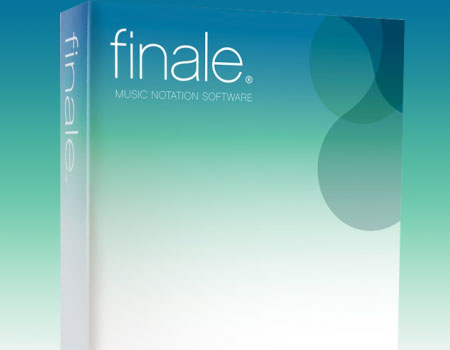
Здравствуйте, уважаемые читатели. В этой статье мы увидим как записать ноты на компьютере с помощью программы Finale (разберёмся как поставить затакт, паузу, записать полифонию и так далее).
Иногда хочется свою музыку записать в нотах и распечатать, так чтобы она смотрелась хорошо и "по-взрослому". Сделать это совсем несложно и можно для этого использовать программу Finale.
Но, хотя это и несложно, есть некоторые нюансы, о которых полезно знать. Знать о них полезно, так как могут возникнуть вопросы типа: "А как поставить паузу? Затакт? Как записать полифонию?". На эти вопросы мы дадим ответы в этой статье.
Как поставить паузу
Для того чтобы в Finale поставить паузу определённой длительности нужно выбрать в панели инструментов слева
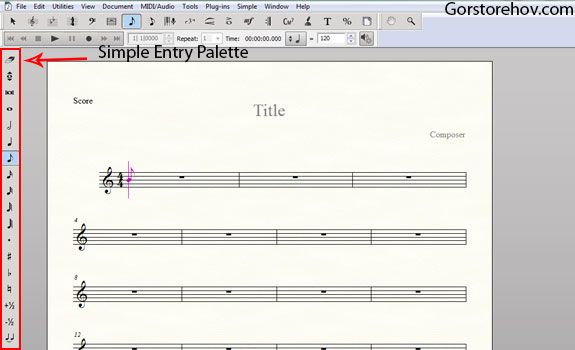 рис. 1
рис. 1
ноту нужной длительности (в нашем случае восьмую), навести курсор на нужное место на нотном стане и кликнуть левой кнопкой мыши. Далее (с всё еще выбранной нотой) нажать на клавишу R на клавиатуре и восьмая нота должна "превратиться" в восьмую паузу.
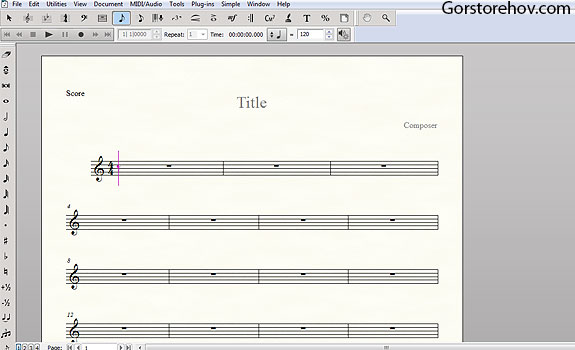 рис. 2
рис. 2
Как поставить затакт в Finale
Для того чтобы поставить затакт нужно нажать Document, потом в открывшейся вкладке выбрать Pickup Measure...
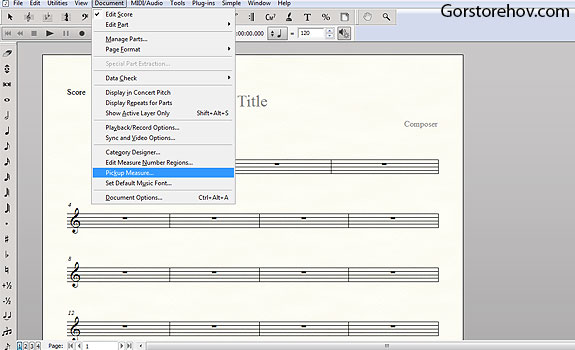 рис. 3
рис. 3
После этого откроется окно, в котором можно выбрать длительность затакта, например длительность четвертной ноты:
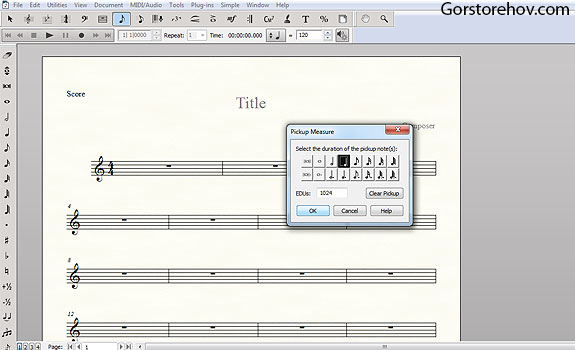 рис. 4
рис. 4
После нажатия ok у нас появится затакт.
Как записать полифонию
Итак, вот допустим мы поставили затакт и начали записывать ноты композиции и выглядят они так:
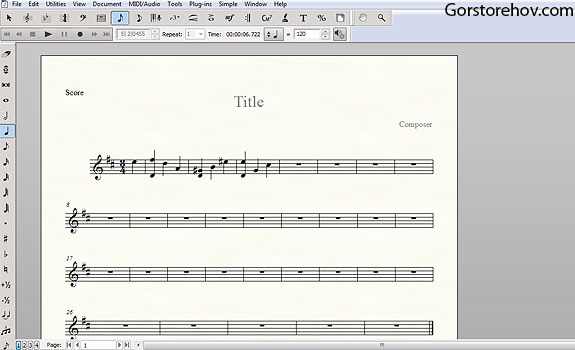 рис. 5
рис. 5
Самые нижние ноты (нота ре) у нас звучат всего лишь четвертную длительность. А что если нам хочется чтобы длительность их звучания равнялась половинной ноте с точкой (то есть целый такт)?
По-умолчанию мы пишем все ноты в слое номер один. Удалим теперь из этого слоя все нижние ноты.
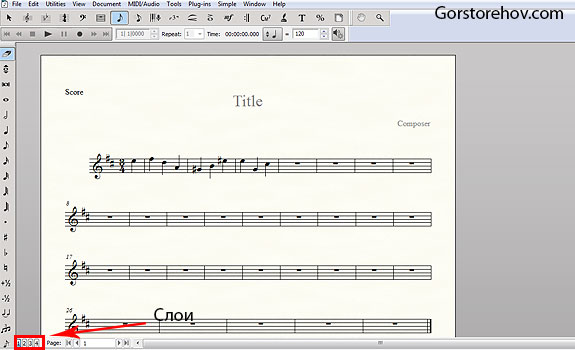 рис. 6
рис. 6
Выберем слой два и поставим удаленные ноты на свои места, но сделав уже их длительности равными половинной ноте с точкой, чтобы они звучали целый такт.
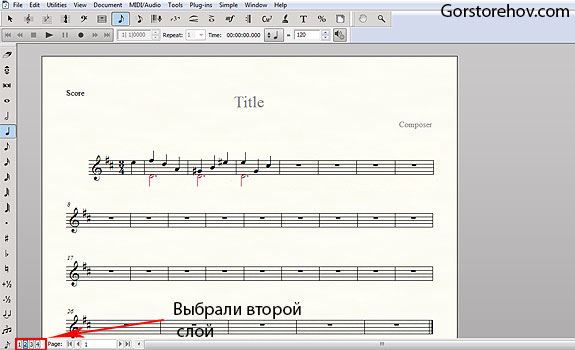 рис. 7
рис. 7
Итак, у нас получилось что-то вроде двух голосов, звучащих отдельно.
Как начать прослушивание с определённого такта
Если всё время нажимать на кнопку play чтобы послушать записанную композицию, то приходится, порой, долго ждать когда воспроизведение дойдёт до нужного момента и хочется начать прослушивание с определённого такта. Это можно просто устроить, наведя курсор на необходимый такт и нажав на нём левой кнопкой мыши с зажатым пробелом. При нажатии на пробел должно появляться ухо.
Как добавить ещё такт
Иногда, для написания музыки нам не хватает тактов. Добавить такт можно нажав edit и затем Add Measures.
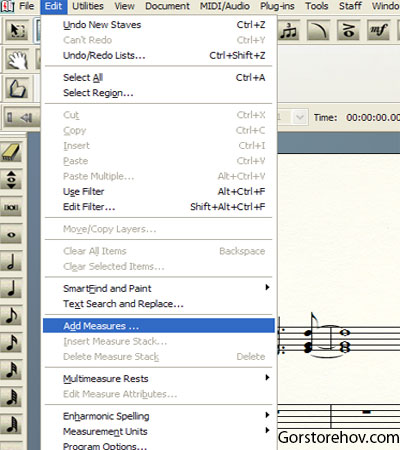 рис. 8
рис. 8
После нажатия ok у нас появится дополнительный такт в конце произведения.
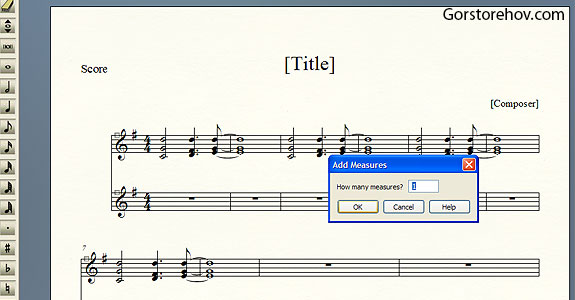 рис. 9
рис. 9
Как добавить ещё один нотный стан
Нам может также понадобиться дополнительный нотный стан (например, в случае если мы записываем партию аккомпанемента и партию темы с соло на этот аккомпанемент). Итак, дополнительный нотный стан можно добавить так.
Вначале нам нужно, чтобы в панели инструментов появилась вкладка staff. Для этого жмём tools и ставим галочку рядом с staff:
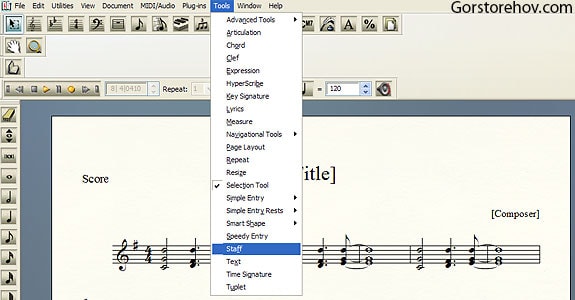 рис. 10
рис. 10
Далее жмём только что появившуюся вкладку staff и в ней New Staves:
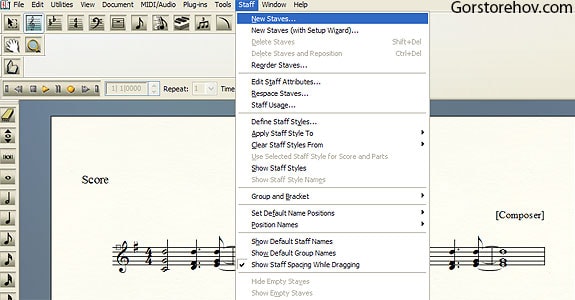 рис. 11
рис. 11
Далее в появившемся окне нужно ввести нужное нам число новых нотных станов, а после нажать ok:
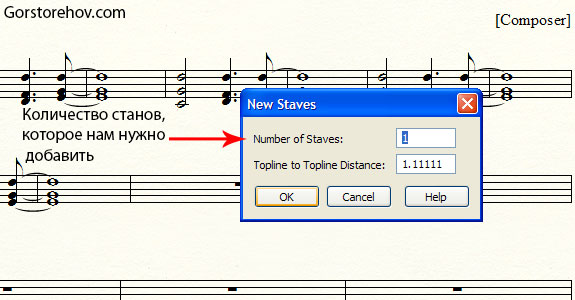 рис. 12
рис. 12
В итоге у нас появятся дополнительные нотные станы.
Как изменить тональность в Finale
Также порой бывает ситуация, когда мы записывая музыку думаем, что находимся в одной тональности, но потом понимаем, что тональность нужна другая. А много нот уже поставлено. Как её сменить так, чтобы ноты остались на своих местах?
Это можно сделать следующим образом. Допустим у нас записано так.
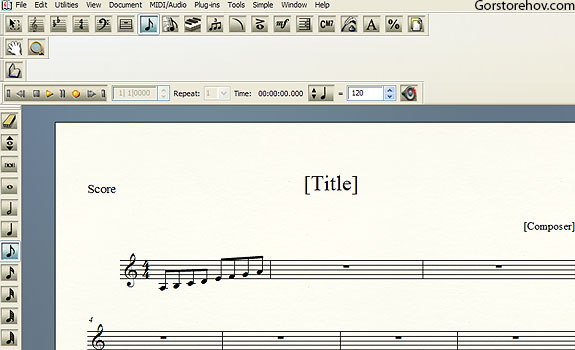 рис. 13
рис. 13
Но тональность нам нужна например Ля мажор. Для того чтобы сменились лишь знаки при ключе, а ноты остались на своих местах нам надо выбрать Key Signature Tool и сделать двойной щелчок мышью по первому такту.
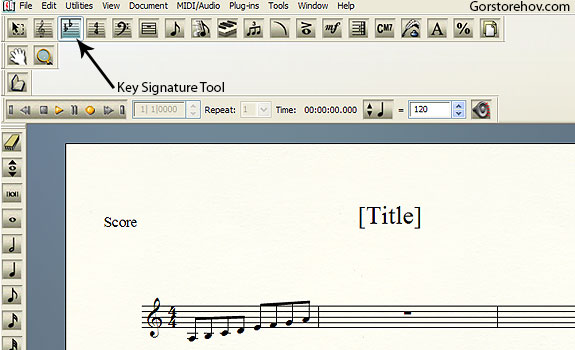 рис. 14
рис. 14
Появится такое окно.
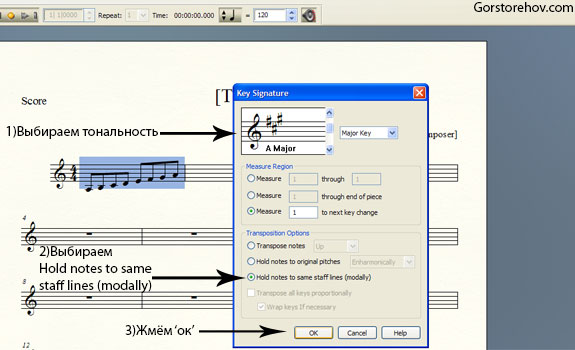 рис. 15
рис. 15
В нём после выбора тональность надо поставить Hold notes to same staff lines (modally). И кликнуть ok.
Так, все ноты останутся на своих местах, а тональность сменится в нашем случае с До мажора на Ля мажор.
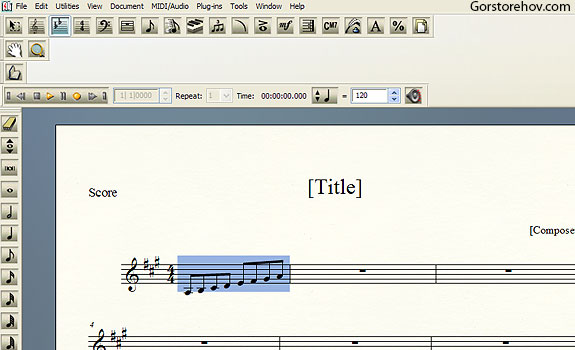 рис. 16
рис. 16
Как поставить ноту-призрак
Нота призрак это нота, нужная для обозначения ритма и практически не имеет высоты звука. Обозначается она крестиком.
Чтобы поставить такую ноту в программе Finale нужно поставить сначала обычную ноту:
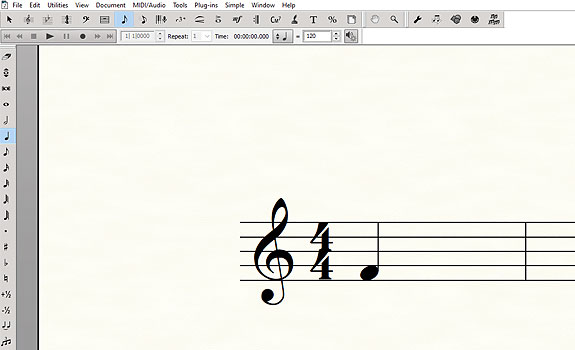 рис. 17
рис. 17
Затем во вкладке window нажать на SpecialToolsPalette.
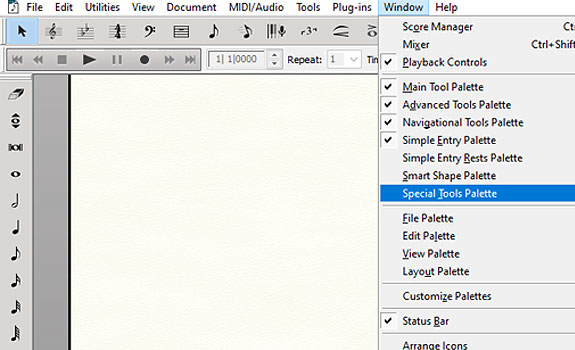 рис. 18
рис. 18
Потом в появившейся панели выбрать третью ноту сверху и дважды нажать на этот знак рядом с проставленной нотой:
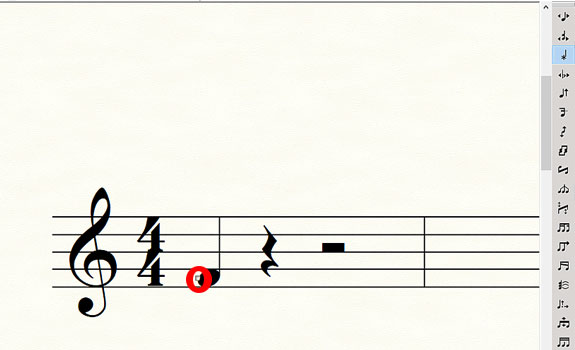 рис. 19
рис. 19
В появившемся меню выбираем нужное нам обозначение и жмём select:
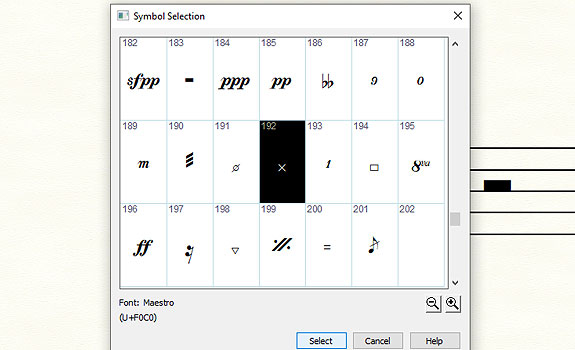 рис. 20
рис. 20
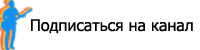
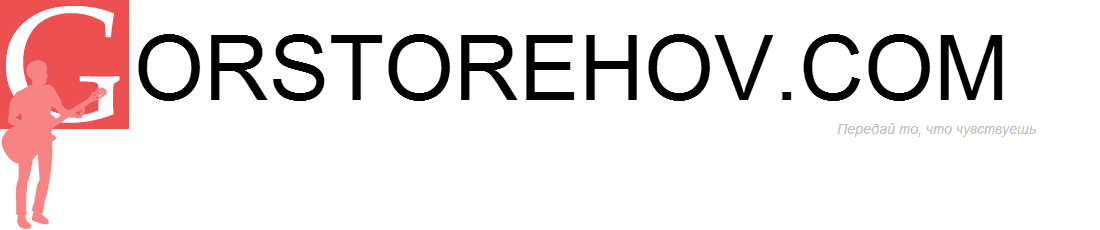





tigran
23 Января 2019 в 16:36